Backup online Strongvault (de la stronghold.com) este un software de backup online care poate face o copie de rezervă sigură pe computerul dvs. în servere online. Din acest motiv, programul colectează informații despre orice activitate de pe computer. De asemenea, pe Backup online Strongvault instalare, mulți utilizatori se plâng de blocări ale sistemului și performanță lentă a activității lor pe computer și pe internet sau redirecționări de navigare. The Backup online Strongvault este de obicei inclus în alte programe de instalare de software.*
Notă: Trebuie să fiți întotdeauna atenți când instalați software pe computer.
Dacă doriți să eliminați complet backupul online Strongvault de pe computer, utilizați pașii de mai jos:
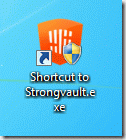
Cum se elimina "Backup online Strongvault” aplicație de pe computer:
Pasul 1: Dezinstalați "aplicația Strongvault online backup" de pe computer.
Metoda 1: Eliminați „backup online Strongvault” folosind panoul de control Windows:
1. Pentru a face acest lucru, accesați Start > Panou de control.
{Windows 8: Click dreapta pe colțul din stânga jos și selectați Panou de control }
{Windows XP: start > Setări > Panou de control. }

2. Faceți dublu clic pentru a deschide „Programe si caracteristici” dacă aveți Windows 8, 7 sau Vista,
sau „Adăugați sau eliminați programe” dacă aveți Windows XP.
.

3. În lista de programe, găsiți și eliminați/dezinstalați aceste aplicații:
A. Backup online Strongvault (Strongvault)
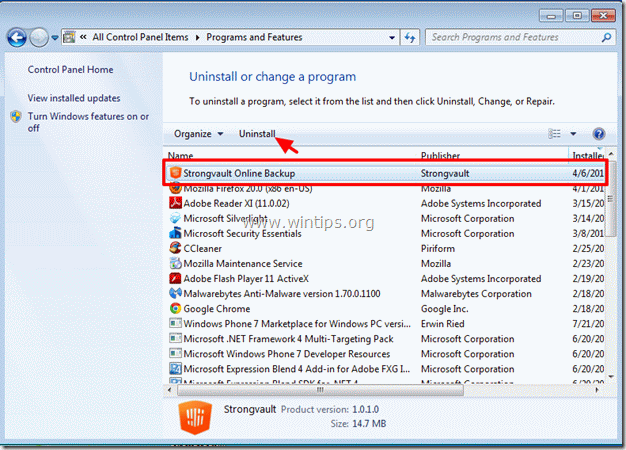
4. Dacă "Backup online Strongvault„operație de îndepărtare efectuat cu succes, continuă să Pasul 2, altfel incearca Metoda 2.
Metoda 2: Eliminați aplicația „Strongvault online backup” folosind instrumentul Microsoft Fix It.
Această metodă funcționează când „Backup online Strongvault” aplicația nu este listată în programele instalate pe computer sau dacă întâmpinați probleme de utilizare Metoda 1.
1. Mergi la: https://support.microsoft.com/mats/program_install_and_uninstall
2. presa „Alergă acum” buton.
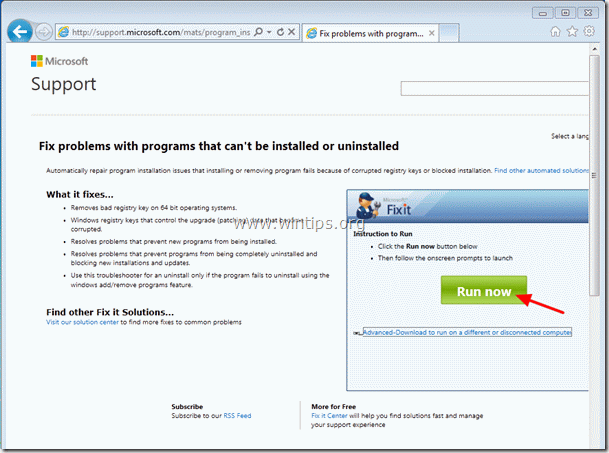
2. Faceți clic pe „Alerga” la mesajul de avertizare de securitate.

3. Alegeți „da" la "Controlul contului utilizatorului"intrebare de avertisment.

4. Presa "Accept" butonul atunci când apare fereastra „Microsoft Fix it”.
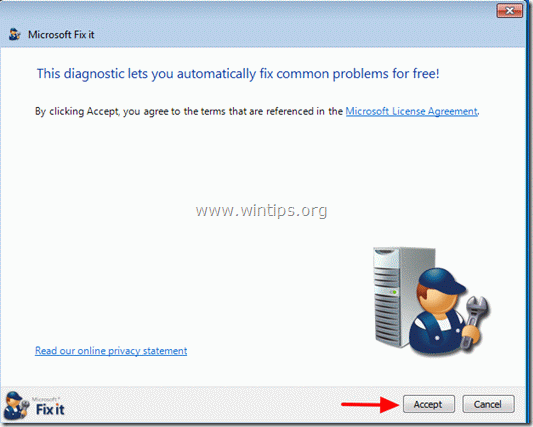
5. Alege una dintre cele două opțiuni afișate (indiferent care este acela).
de exemplu. Detectați problemele și permiteți-mi să selectez remediile de aplicat.
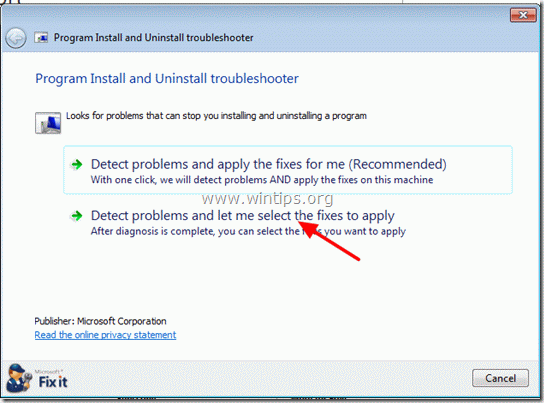
6. La "Aveți o problemă la instalarea sau dezinstalarea unui program" întrebare, selectați "Dezinstalare"
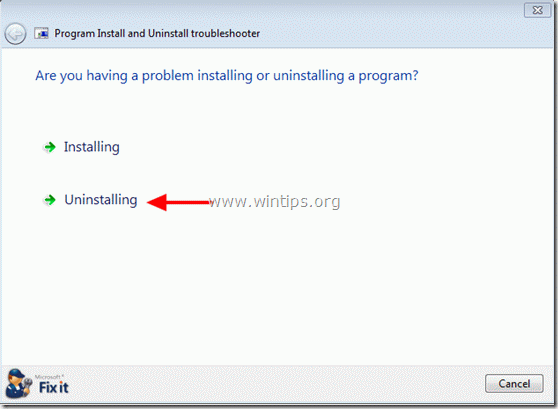
7. Derulați în jos lista de programe instalate, până când găsiți „Backup online Strongvault” și apăsați „Următorul".
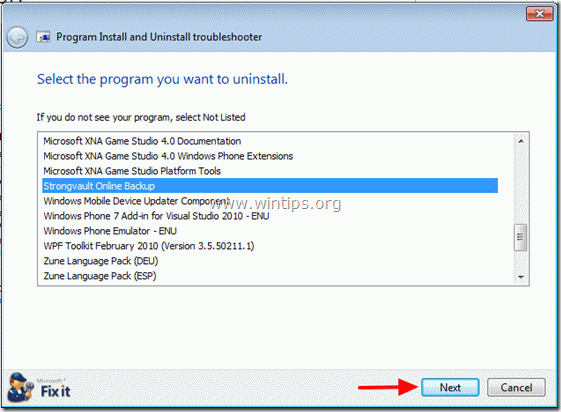
8. În ecranul următor, alegeți „Da, încercați să dezinstalați„pentru a începe eliminarea”Backup online Strongvault".
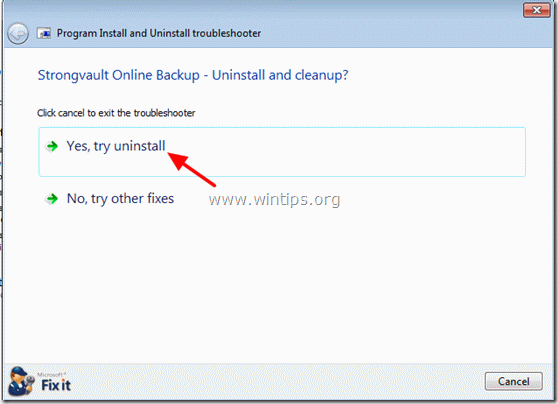
9. Când "Diagnosticul este complet" apare mesajul, apăsați "Următorul".
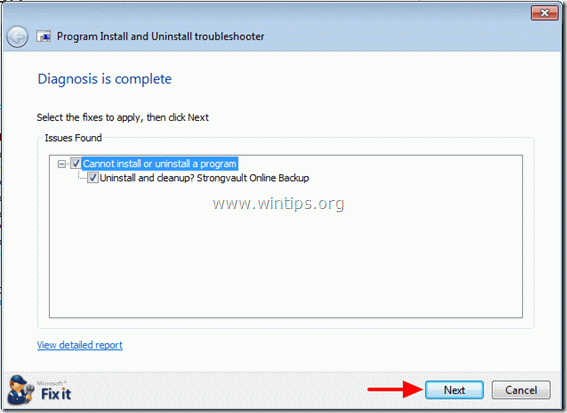
10. Când "Depanareeste completApare mesajul ", verificați "Starea remediată„valoare și apăsați”Următorul„din nou.
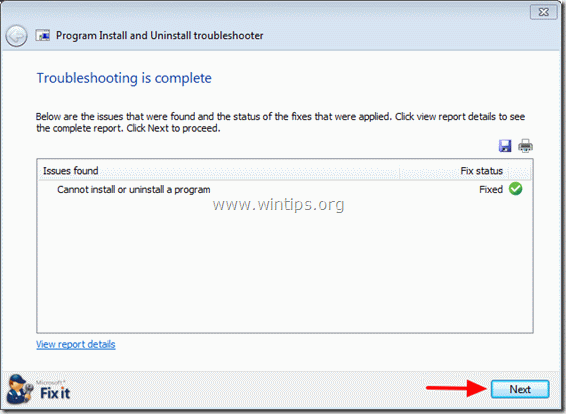
11. Dacă "Starea remediată"valoarea este etichetată ca"Fix" în ecranul anterior, apoi alegeți primul răspuns dintre răspunsurile date "Da, problema a fost rezolvată"si alege"Următorul".
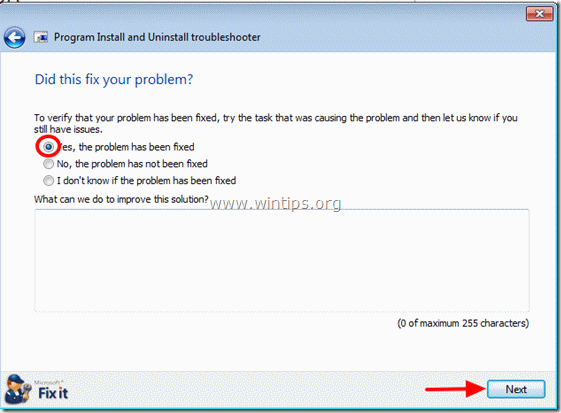
12. Închideți fereastra de depanare și treceți la pasul următor.
Pasul 2. Curățați fișierele și intrările nedorite.
Utilizare "CCleaner” programați și treceți la curat sistemul dvs. de la temporar fisiere de internet și intrări nevalide din registry.*
*Dacă nu știți cum să instalați și să utilizați „CCleaner”, citeste acestea instrucțiuni.
Pasul 3.Curat computerul dvs. să nu rămână amenințări rău intenționate.
Descarca și instalați MalwareBytes Antimalware Free program pentru a vă curăța computerul de amenințările rău intenționate care rămân pe computer.*
*Dacă nu știți cum să instalați și să utilizați „MalwareBytes Anti-Malware„, citește acestea instrucțiuni.
Sfat: Pentru a vă asigura că computerul este curat și sigur, efectuați o scanare completă Malwarebytes Anti-Malware în „Modul sigur” din Windows.*
*Pentru a intra în modul sigur Windows, apăsați butonul „F8” pe măsură ce computerul pornește, înainte de apariția siglei Windows. Cand "Meniul Opțiuni avansate Windows” apare pe ecran, utilizați tastele săgeți de la tastatură pentru a vă deplasa la Modul sigur opțiunea și apoi apăsați "INTRODUCE“.
Am încercat instrumentul Microsoft Fix It și a găsit două liste de programe cu programul strongvault și a reușit să dezinstaleze doar una dintre ele. Vă rugăm consultați.
Mulțumesc, am încercat alte moduri și metoda a funcționat impecabil. Mă bucur că am această porcărie de pe computer, prea multe ferestre pop-up!
Sau puteți accesa Managerul de activități și opriți aplicația de acolo. Ceea ce am făcut, de asemenea, a fost să-l fac să creadă că vreau să fac ceva acțiune și apoi să apăs pe CANCEL. Programul s-a prăbușit și apoi, cu aplicația fiind ucisă definitiv, o puteți dezinstala cu ușurință fără a reporni.